Создание Viber-рассылки¶
Перейдите в раздел «Viber» и кликните на «Создать рассылку» справа вверху.
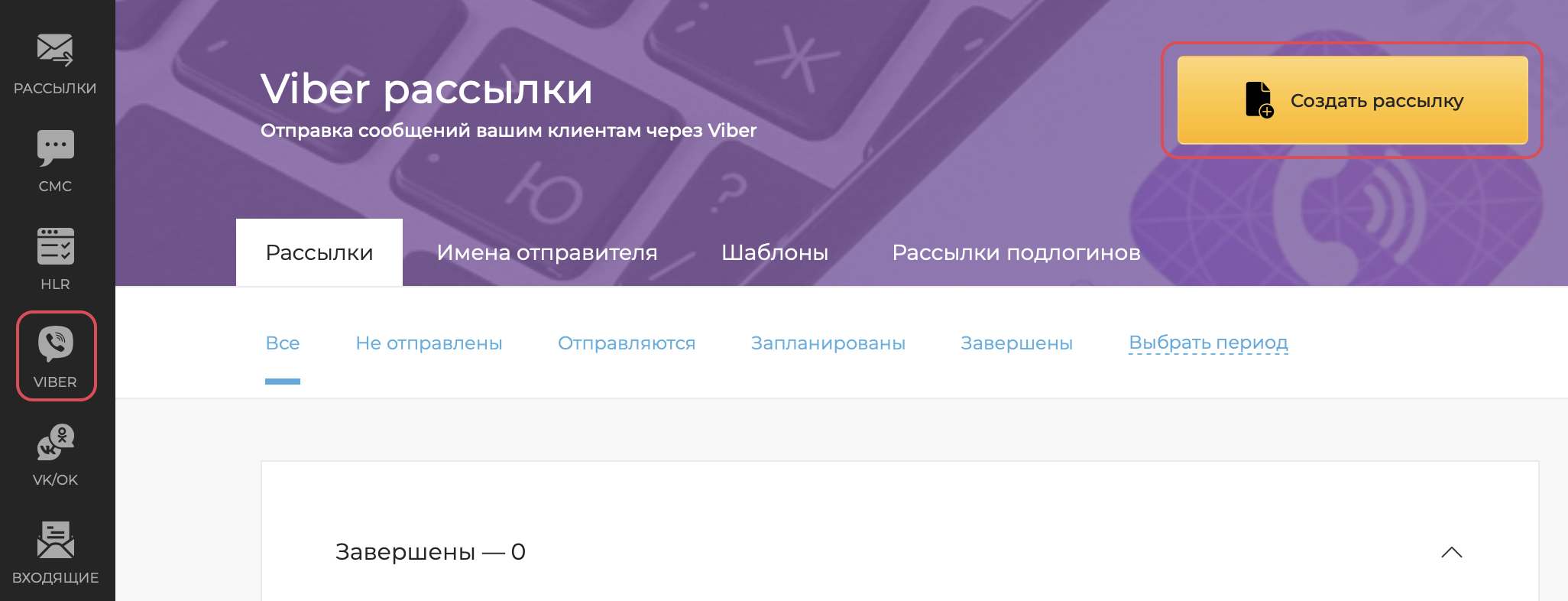
Если до этого вы еще не работали с Viber-рассылками, на этом этапе потребуется подключить канал Viber. Просто оставьте свой номер телефона в открывшейся форме, и наши специалисты свяжутся с вами в ближайшее время.
Далее вы сможете ввести текст сообщения, настроить параметры отправки и выбрать получателей.
Создание сообщения¶
Тип рассылки¶
Выберите предпочтительный тип рассылки:
- Viber - вариант для простых текстовых уведомлений, визуально аналогичный рассылкам СМС.
- Viber Media - используйте этот вариант, если вы хотите добавить в сообщение изображение или кнопку для перехода пользователя на нужный ресурс.
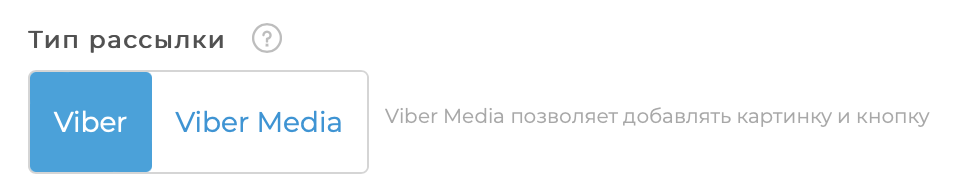
Название и отправитель¶
Укажите название и отправителя для вашей рассылки.
Название будет видно только вам. Введите любое удобное имя, по которому в дальнейшем вы сможете легко идентифицировать рассылку в общем списке.
Вам может быть доступно одно или несколько имен отправителя. Выберите нужное.
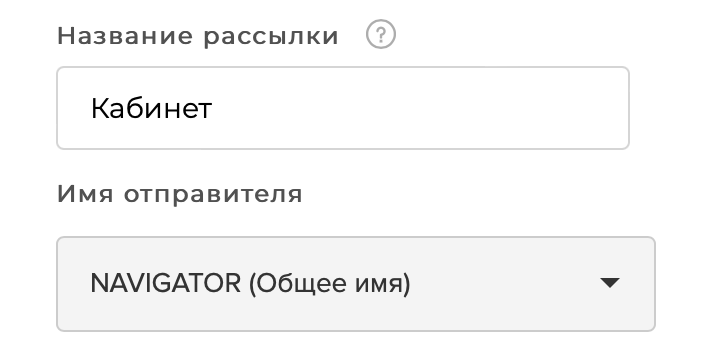
Текст сообщения¶
Введите текст рассылки в соответствующее поле. Максимальная длина сообщения - 1000 символов.
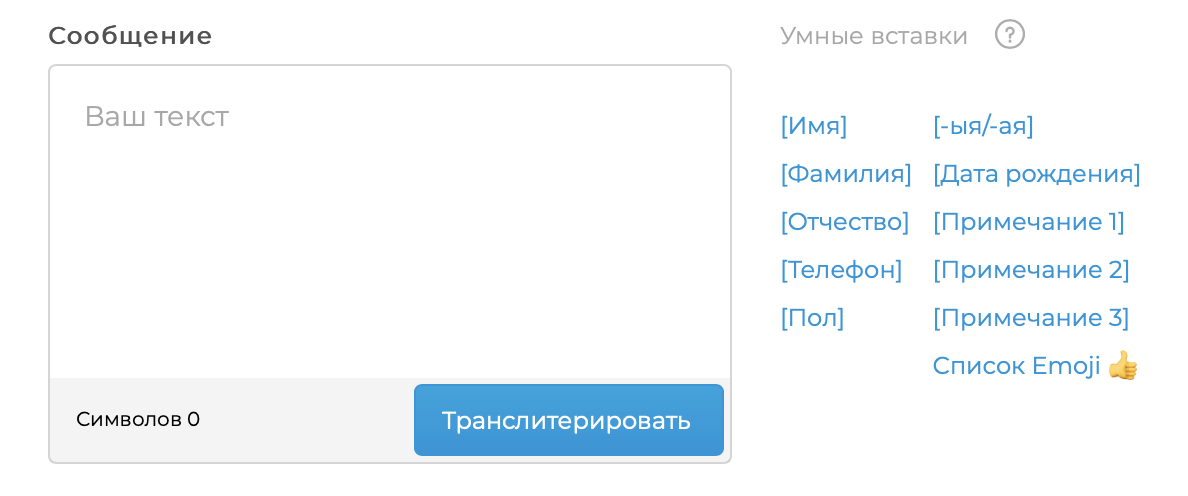
Умные вставки
Вы можете персонализировать рассылку, используя информацию о получателях из вашей базы номеров.
Например, чтобы обратиться к клиенту по имени и отчеству, кликните на вставки «Имя», «Отчество». В текст сообщения будут добавлены соответствующие тэги, и при отправке рассылки их значения автоматически загрузятся из базы номеров.
Не забудьте проставить пробелы и знаки препинания, как в обычном тексте.
Вставка [-ыя/-ая] позволяет использовать грамматически верные прилагательные (например, «Уважаемый» / «Уважаемая»), однако для ее корректной работы необходимо, чтобы у абонентов в базе был определен пол. Перед ее использованием проверьте базу и убедитесь, что у большинства абонентов пол определен корректно.
Транслитерация
По кнопке «Транслитерация» вы можете преобразовать текст сообщения из кириллицы в латиницу. Это может быть необходимо для телефонов, которые не поддерживают символы русского алфавита.
Обратите внимание, что опция транслитерации работает только в одну сторону - с кириллицы на латиницу. После того, как транслитерация выполнена, отменить ее этой же кнопкой не получится, и текст потребуется ввести заново.
Настройка кнопки (для Viber Media)¶
Заполните два поля:
- Текст кнопки - рекомендуем указывать призыв к действию для пользователя («Узнать больше», «Пройти опрос» и т.д.)
- URL кнопки - адрес страницы, на которую перейдет пользователь после клика.
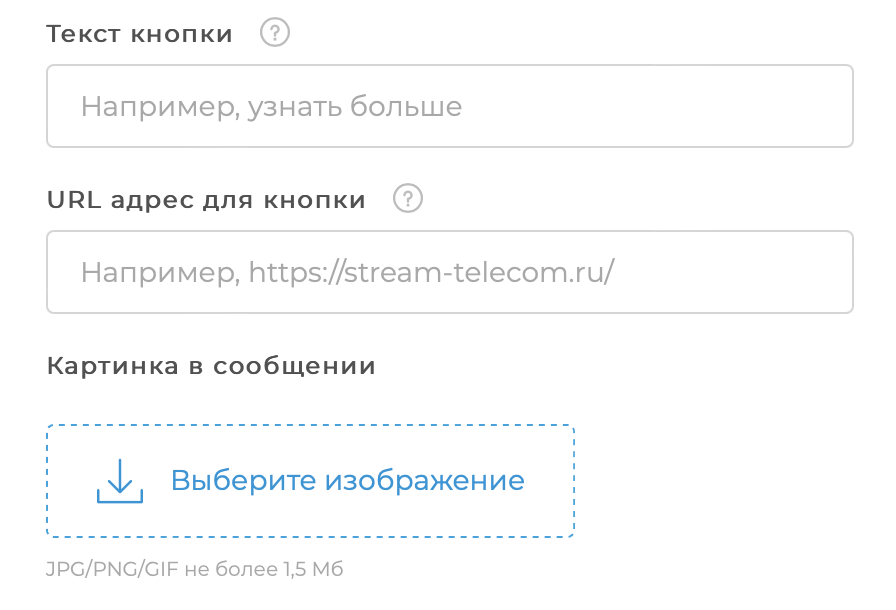
Добавление изображения (для Viber Media)¶
В пункте «Картинка в сообщении» загрузите файл изображения. Обратите внимание на ограничения:
- форматы JPG, PNG, GIF;
- размер не более 1.5 Мб.
Если у получателя нет Viber¶
На случай, если у кого-то из абонентов в вашей базе нет Viber, можно подключить альтернативный способ доставки - СМС.
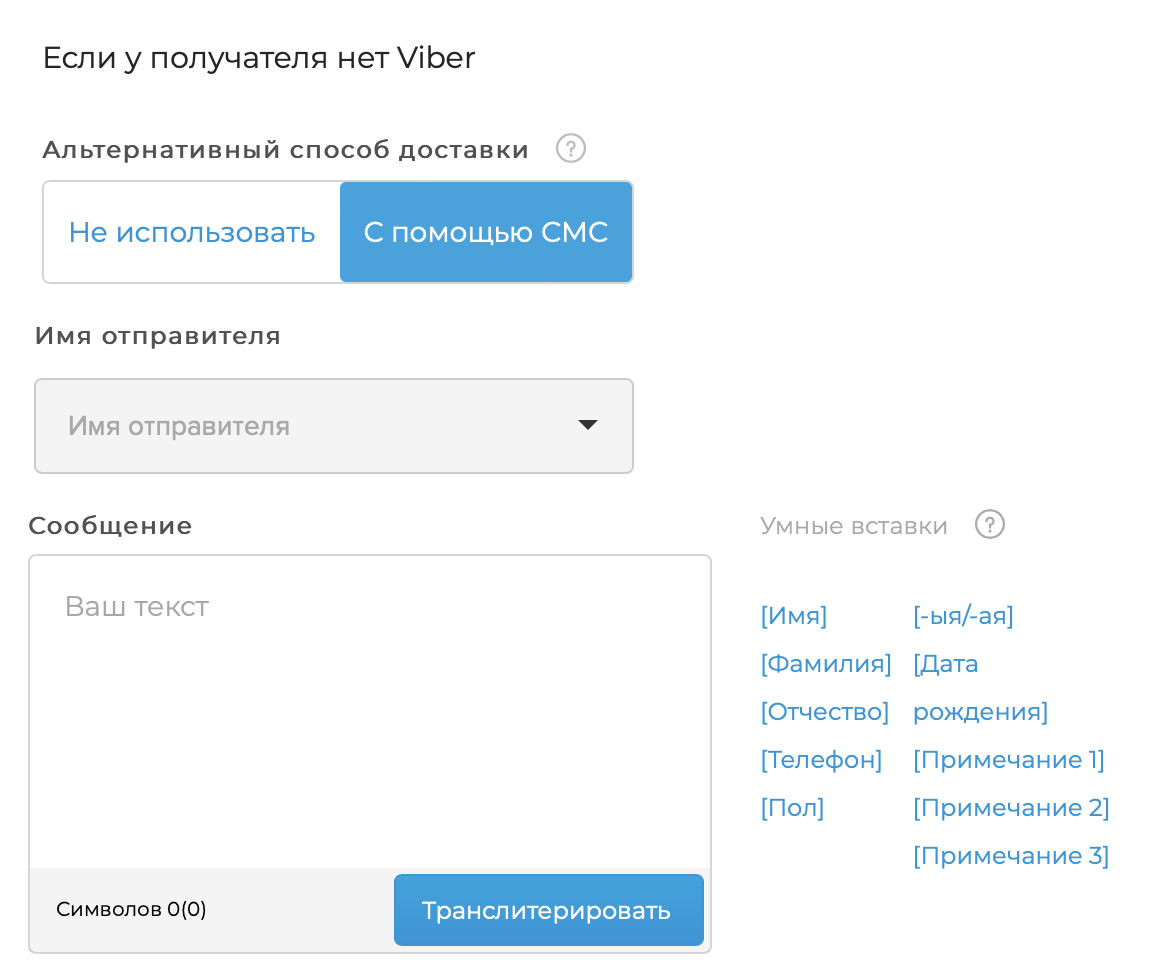
Это то, что мы называем каскадными рассылками: сначала выполняется отправка в Viber, а после, если сообщение не было доставлено, пользователю отправляется СМС.
Для этого кликните на «С помощью СМС», выберите отправителя и введите текст сообщения.
Настройка принципиально не отличается от настройки текста для Viber, но стоит обратить внимание на длину сообщения. В зависимости от длины сообщения рассылка может занимать одно или несколько СМС. От этого, соответственно, будет зависеть ее стоимость.
Объем одного СМС - 70 кириллических или 160 латинских символов.
Обратите внимание, что на «склейку» нескольких СМС в одно также будет затрачено несколько символов, поэтому, например, текст из 140 символов потребует трех СМС, а не двух.
Контролировать количество символов и СМС, которое занимает ваша рассылка, можно с помощью счетчика под формой ввода текста.
Настройка параметров рассылки¶
Вы можете отправить рассылку «как есть», с настройками по умолчанию, но мы рекомендуем дополнительно настроить еще несколько параметров.
Кликните на ссылку «Раскрыть» в блоке «Дополнительные настройки».

Сокращатель ссылок¶
Эта опция позволяет автоматически преобразовать ссылки из вашего текста в короткие ссылки вида «lid.st/UrlLinks1», а также собирать дополнительную аналитику о ваших абонентах.
Чтобы включить сокращатель ссылок, отметьте галочкой соответствующий чекбокс.
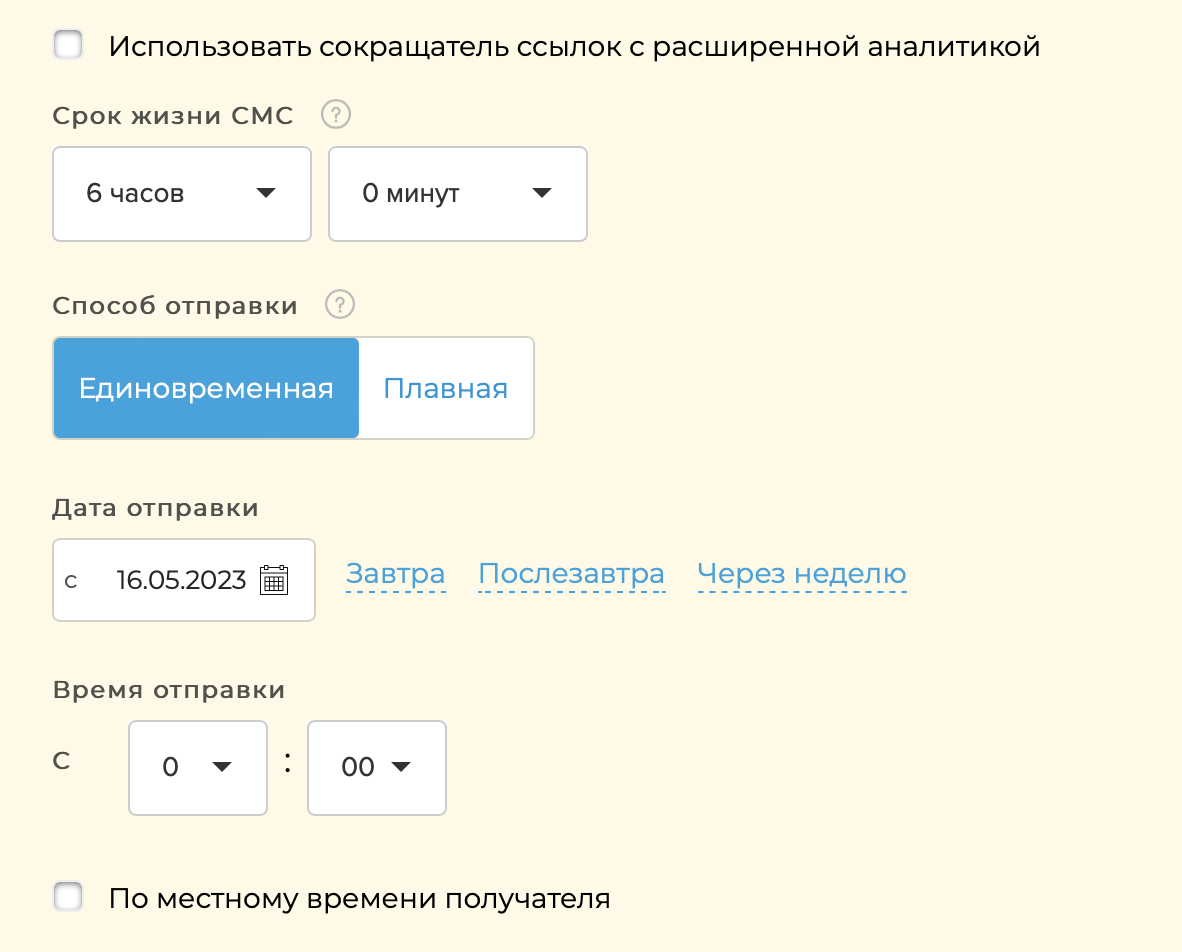
Срок жизни сообщения¶
Срок жизни сообщения - это период, спустя который пользователю будет отправлено СМС, если доставить сообщение в Viber за это время не удалось.
Данная настройка актуальна только для каскадных рассылок.
Способ отправки¶
Вам доступны два способа отправки:
- единовременная, при которой рассылка будет выполнена сразу по всем выбранным получателям;
- плавная, при которой рассылка будет распределена на несколько дней, чтобы уведомлять клиентов небольшими группами.
При выборе варианта «Плавная» вы сможете задать даты и временные промежутки, в течение которых рассылка будет отправлена.
Дата отправки¶
По умолчанию рассылка ставится в очередь на отправку сразу же. Если вам необходимо сделать рассылку в другой день, укажите дату здесь.
Время отправки¶
Чтобы не беспокоить клиентов в неудобное время, укажите часы отправки рассылки.
Если ваши абоненты из разных регионов страны, также стоить отметить пункт «По местному времени получателя».
Настройка списка получателей¶
Вы можете указать номера получателей следующими способами:
- вводить номера по одному (опция «Добавить номер»);
- добавить несколько номеров (опция «Добавить несколько контактов копированием»);
- выполнить рассылку по загруженным базам. Рассылка может выполняться по всей базе или по отдельным абонентам.
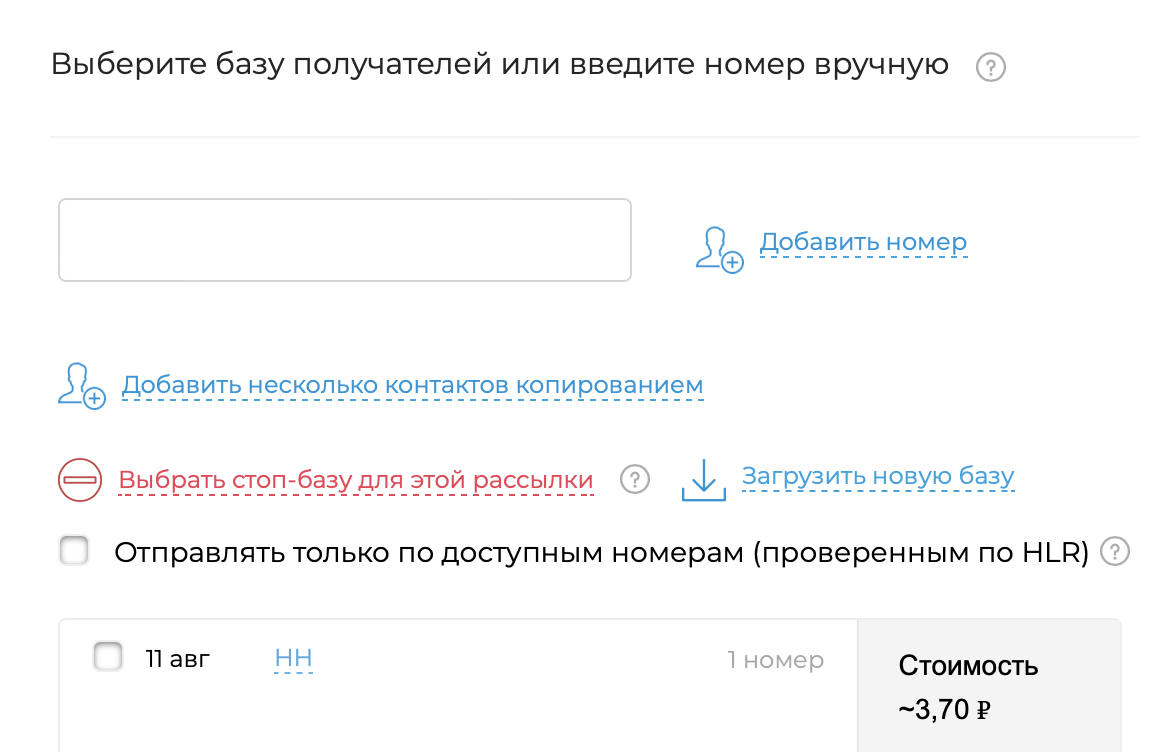
Добавление отдельного номера¶
Для добавления номера абонента введите его в поле ввода. Если нужно ввести еще один номер, нажмите «Добавить номер».
Добавление нескольких номеров¶
Для добавления нескольких номеров получателей нажмите «Добавить несколько контактов копированием». В появившемся окне вставьте необходимые контакты в поле ввода и нажмите «Обработать».
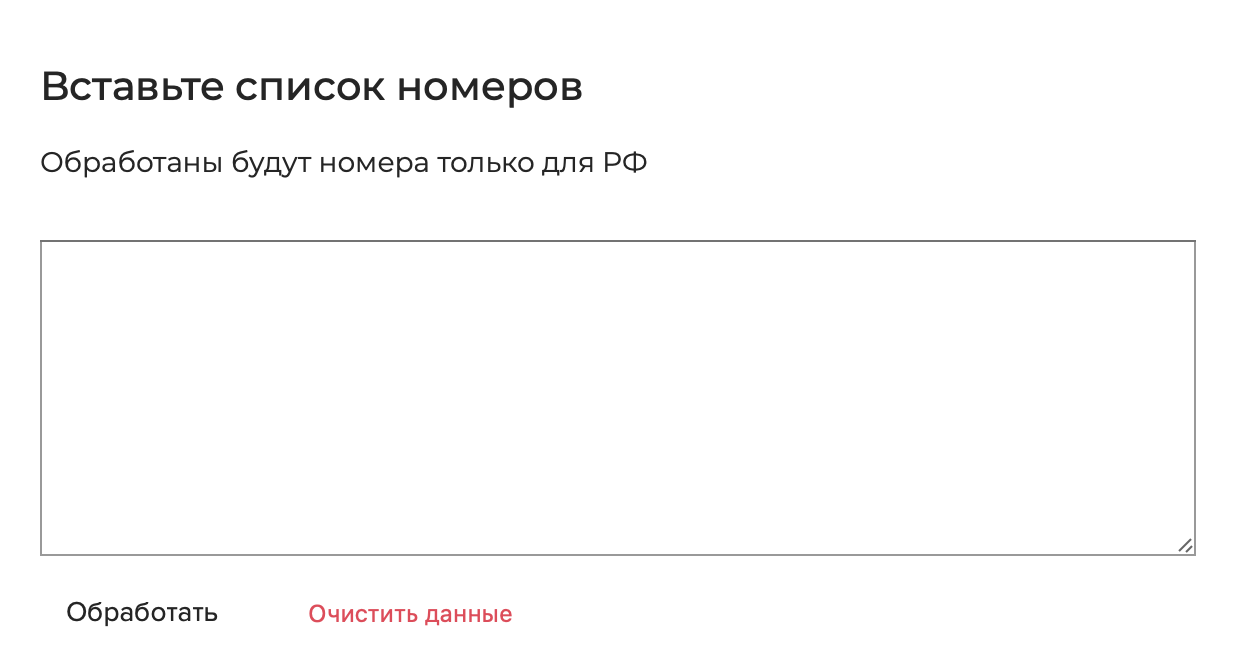
Будет выполнена обработка телефонных номеров. Корректные мобильные номера будут добавлены для рассылки, прочие - игнорированы.
Рассылка по всей базе целиком¶
Если нужно сделать рассылку по всей базе (или нескольким базам), просто отметьте эти базы в списке.
Рассылка по части абонентов¶
Если нужно выполнить рассылку только по отдельным абонентам из базы:
- Кликните на имя базы в списке;
- Отфильтруйте абонентов по нужным параметрам (регион, пол, возраст и др.);
- Нажмите «Показать номера», чтобы вывести результат;
- Отметьте абонентов, которым нужно отправить рассылку;
- Нажмите «Выбрать все отобранные номера».
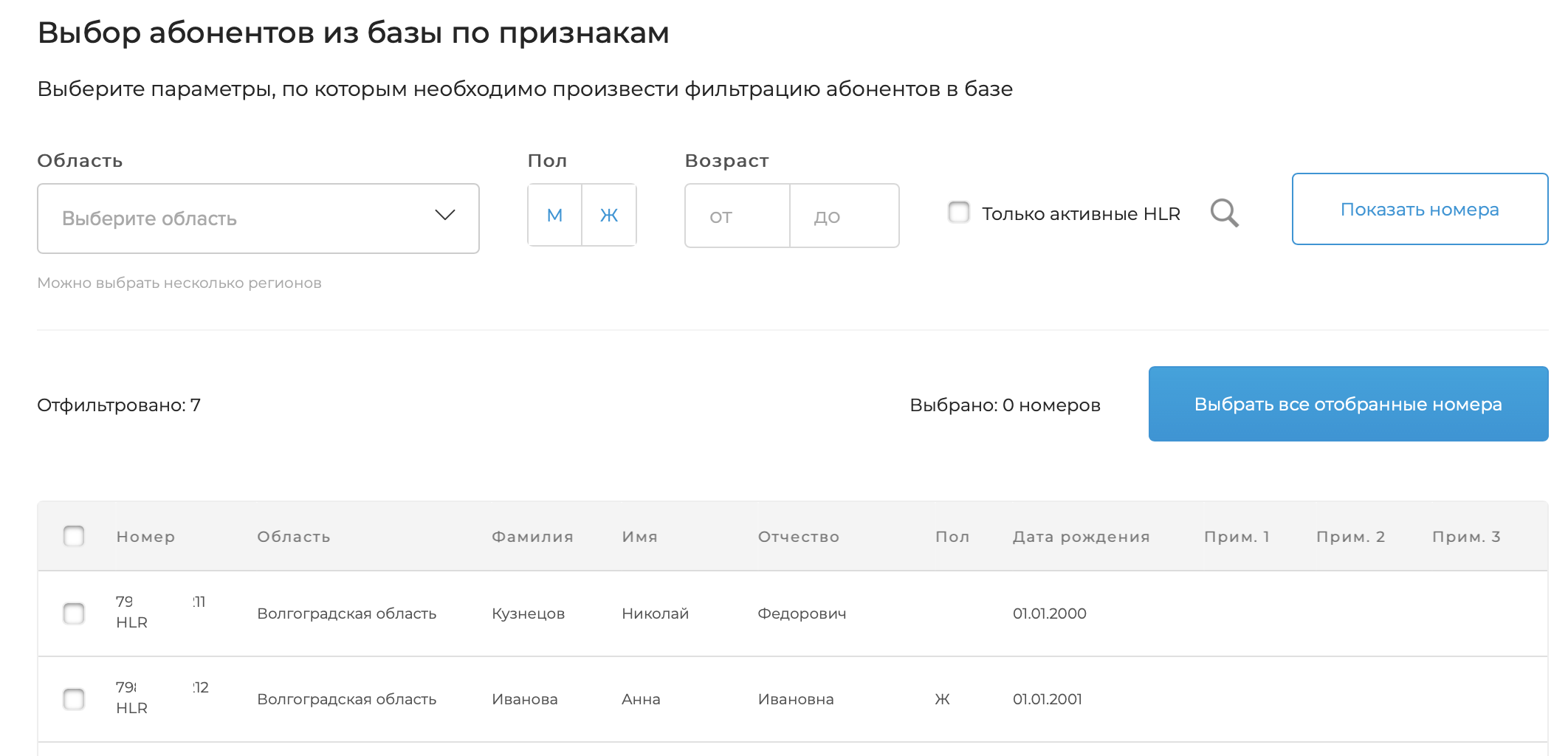
Эти абоненты будут включены в список получателей рассылки.
Таким образом вы можете выбрать получателей из нескольких баз.
Стоп-базы¶
Чтобы рассылка не была отправлена определенным пользователям, можно воспользоваться стоп-базой.
Кликните на «Выбрать стоп-базу для этой рассылки» и отметьте базу, абоненты из которой не должны получить рассылку.
Отправка только по доступным номерам (HLR)¶
Отметка опции «Отправлять только по доступным номерам (проверенным по HLR)» позволит выполнить рассылку только по активным абонентам из вашей базы.
Для этого необходимо, чтобы выбранные базы прошли HLR-проверку.
Проверка HLR - это возможность проверить доступность телефонных номеров в базе, чтобы не делать рассылку по неактивным пользователям. Проверка происходит незаметно для абонента. Стоимость HLR-проверки ниже стоимости сообщения, благодаря чему вы сможете снизить бюджет своей рассылки.
Базы, для которых HLR-проверка уже проводилась, выделены в списке, и для них выведена информация о количестве доступных номеров.
Вы также можете запустить проверку прямо сейчас. Кликните на ссылку «HLR-проверка» у нужной базы и подтвердите запуск. После завершения проверки у базы появится соответствующая отметка.
Запуск рассылки¶
Кажется, всё готово к отправке.
Перед фактическим запуском у вас будет возможность просмотреть и проверить итоговый вариант. Для этого нажмите «Отправить рассылку» - откроется окно подтверждения.
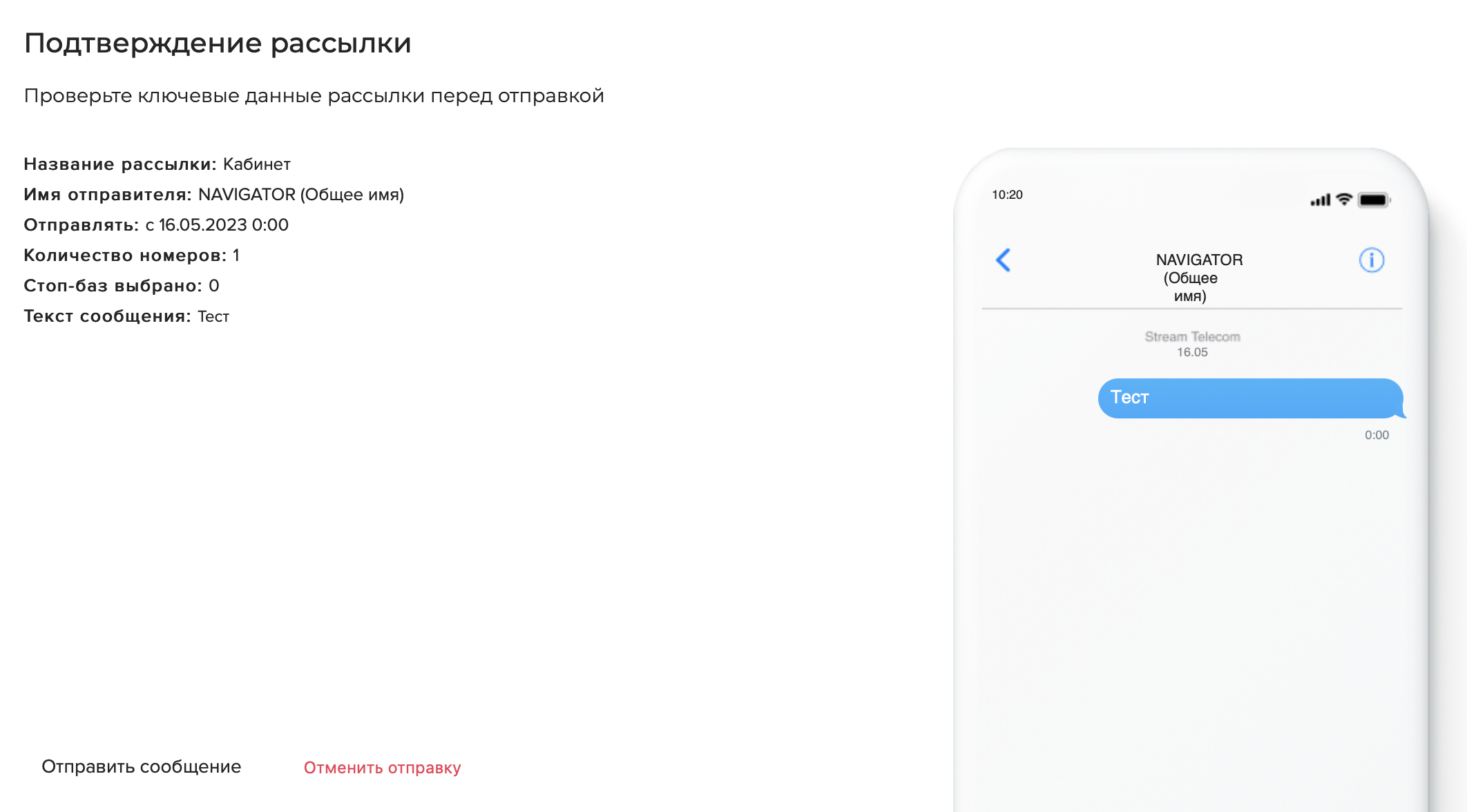
Убедитесь, что текст сообщения и настройки указаны корректно, после чего нажмите «Отправить сообщение».
Рассылка встанет в очередь на отправку и будет разослана по абонентам в соответствии с указанными вами параметрами.
Шаблоны рассылок¶
Любую рассылку вы можете сохранить как шаблон, чтобы снова использовать ее текст в дальнейшем. Перед запуском рассылки из шаблона вы сможете, как обычно, настроить ее параметры, а также внести правки в текст, если потребуется.
Все сохраненные шаблоны доступны в разделе «Viber» - «Шаблоны».
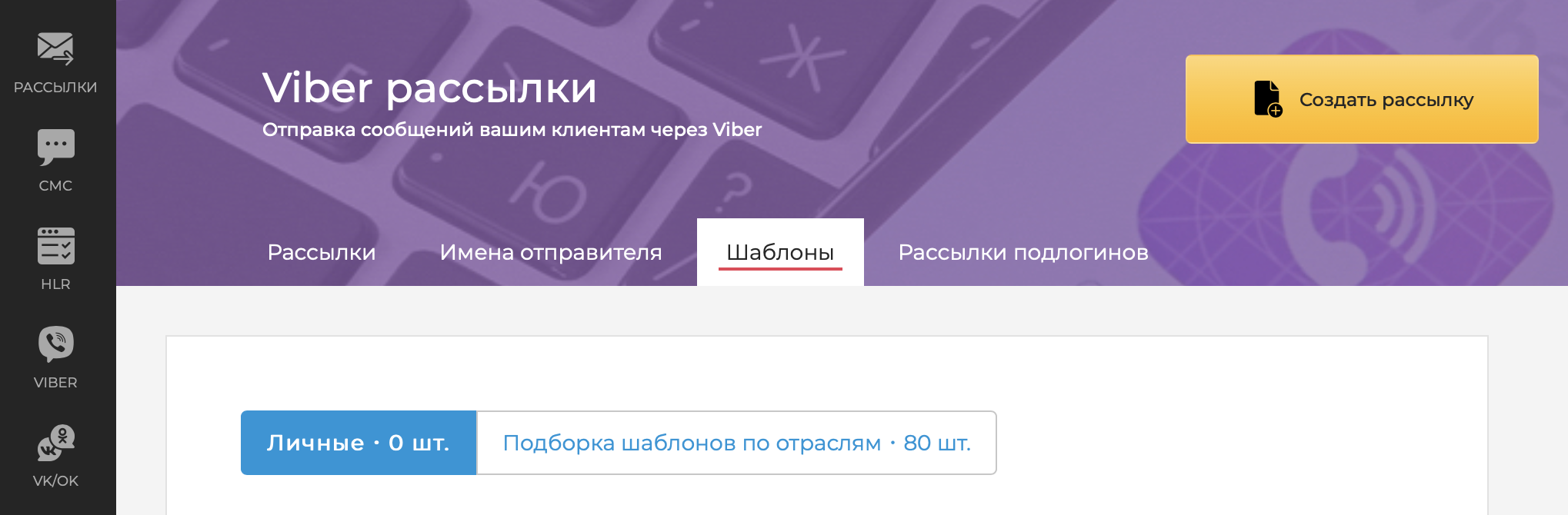
Чтобы сохранить шаблон, кликните на ссылку «Сохранить как шаблон» внизу формы создания рассылки и укажите его название.
Чтобы использовать сохраненный шаблон, перейдите к созданию рассылки в разделе «Viber» и кликните «На основе шаблона». Выберите нужный шаблон и нажмите «Создать сообщение».
Кроме созданных вами шаблонов, вы можете воспользоваться шаблонами из подборки по отраслям.